- Popülerliğine rağmen, Google Chrome hala hatalara musallat oluyor. Bunlardan biri Chrome'un yeni sekmeler açmasından sorumludur.
- Chrome'un sürekli yeni sekmeler açmasından rahatsız mı oldunuz? Kötü amaçlı yazılım bulaşmasının bir işareti olabilir, bu nedenle sisteminizi taramak yardımcı olabilir.
- Google Chrome'un yeni sekmeler açmasını durdurmak istiyorsanız, yeniden yükleme veya varsayılana sıfırlama da belirtilir.
- Ve Google Chrome'un yeni sekmeler açma sorunu kendiliğinden ortadan kalkmazsa, denenecek daha değerli alternatifler var.
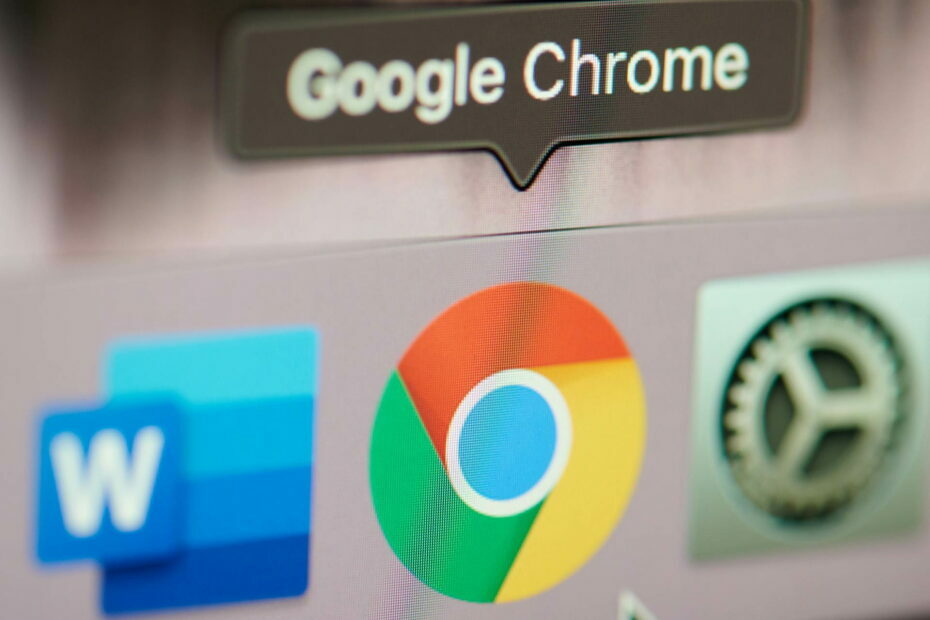
- Kolay geçiş: Yer imleri, şifreler vb. gibi mevcut verileri aktarmak için Opera asistanını kullanın.
- Kaynak kullanımını optimize edin: RAM belleğiniz Chrome'dan daha verimli kullanılır
- Gelişmiş gizlilik: entegre ücretsiz ve sınırsız VPN
- Reklam yok: yerleşik Reklam Engelleyici, sayfaların yüklenmesini hızlandırır ve veri madenciliğine karşı koruma sağlar
- Opera'yı İndir
Google Chrome yıldız performansı, eklenti desteği ve rakip programlarda bulunmayan diğer özellikler sayesinde dünyadaki birçok kullanıcının tercih ettiği tarayıcı haline geldi.
Ayrıca, bunlarla Chrome'u daha da iyi hale getirebilirsiniz. harika uzantılar. Üst düzey bir tarayıcı olarak, web'i daha hızlı, daha güvenli ve kullanımı daha kolay hale getirmek için minimal tasarımı en son teknolojiyle birleştirir.
Ancak, Chrome mükemmel değildir ve tıpkı diğerleri gibi tarayıcı, çökmelerden, virüs saldırılarından ve diğer birçok hatadan muzdarip olabilir.
Özellikle can sıkıcı bir sorun, Chrome'un yeni sekmeler açmaya devam etmesidir. Ayrıca, kullanıcılar benzer sorunlar bildirdi:
- Google Chrome kendi kendine yeni sekmeler açıyor – Birçok kullanıcı bu sorunu bilgisayarlarında bildirdi. Sorunu çözmek için sorunlu uzantıları bulup kaldırdığınızdan emin olun.
- Bir bağlantıyı tıkladığımda Chrome yeni sekmeler açmaya devam ediyor – Bilgisayarınıza kötü amaçlı yazılım bulaşmışsa bu sorun oluşabilir. Sorunu çözmek için tüm kötü amaçlı yazılımları kaldırmak üzere tam sistem taraması yapın.
- İstenmeyen siteler Google Chrome'da otomatik olarak açılır – Kullanıcılara göre istenmeyen siteler otomatik olarak açılmaya devam edebilir. Bu olursa, Chrome ayarlarınızı kontrol ettiğinizden ve bunları varsayılana geri yüklediğinizden emin olun.
- Google Chrome, yazarken yeni sekmeler açmaya devam ediyor – Bu sorunu çözmek için Chrome'u yeniden yüklemeniz gerekir. Bazen kurulumunuz bozulabilir ve bu, bu hataya yol açabilir.
- Chrome'da reklamlarla yeni sekmeler açılmaya devam ediyor – Chrome, reklamlarla yeni sekmeler açmaya devam ederse, Chrome'da kötü amaçlı bir uygulama uzantısına sahip olmanız oldukça olasıdır. Kötü amaçlı yazılımı bilgisayarınızdan kaldırmak için Chrome'daki Bilgisayarınızı temizleyin seçeneğini kullanın.
- Chrome, her tıklamada yeni sekmeler açıyor – Bazen bu sorun, ayarlarınız nedeniyle ortaya çıkabilir. Arka plan uygulamalarının arka planda çalışmasını devre dışı bırakın ve bunun yardımcı olup olmadığını kontrol edin.
Google Chrome'un kendi kendine yeni sekmeler açmasını nasıl durdurabilirim?
- Farklı bir br deneyinÖwser
- Arama ayarlarınızı yapın
- Chrome'u yeniden yükleyin
- PUP'ları, kötü amaçlı yazılımları, açılır pencereleri ve reklamları Chrome'dan kaldırın
- Arka plan uygulamalarını devre dışı bırak
- Chrome'dan kötü amaçlı yazılım olup olmadığını kontrol edin
- Bilgisayarınızı kötü amaçlı yazılımlara karşı tarayın
- Chrome'u varsayılana sıfırla
1. Farklı bir tarayıcı deneyin

Bu, Chrome'un yeni sekmeler açma sorununu çözmek için tam olarak bir sorun giderme adımı olmasa da, kesinlikle kalıcı bir çözümdür.
İlk bakışta, Chrome gibi büyük isimlerle karşılaştırıldığında bu tarayıcı hakkında neredeyse benzersiz bir şey yok veya Firefox.
Gerçekte, Opera tamamen gizlilik, kullanılabilirlik ve güvenlik ile ilgilidir. Diğer iki seçeneğin aksine sınırsız VPN, özelleştirilebilir Hızlı Aramalar, kenar çubuğu uzantıları ve hatta yerleşik bir haber okuyucu.
Kaynak kullanan Chrome ile karşılaştırıldığında, hatalı davranmaya başlama olasılığı minimumdur. Daha az kaynak gerektirir ve özellik açısından sizi çevrimiçi ortamda güvende ve anonim tutar.

Opera
VPN, reklam engelleyici, Kripto Cüzdan ve pil tasarrufu gibi şık yerleşik özelliklerle Opera, Chrome'a değerli bir alternatiftir.
2. Arama ayarlarınızı yapın
- Adres çubuğuna herhangi bir web sitesi yazın ve enter tuşuna basın. Chrome, bir arama sonuçları listesi açacaktır.
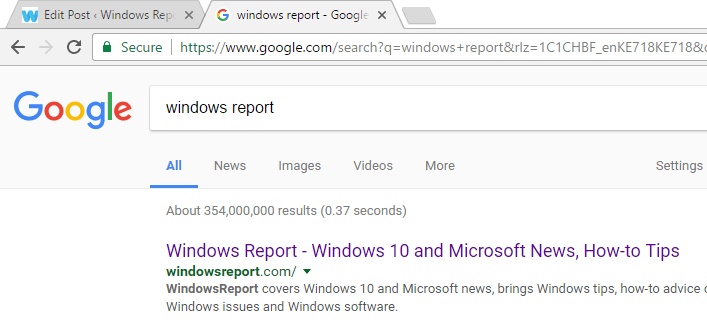
- Arama sonuçlarının üst kısmındaki simgesine tıklayın. Ayarlar bar. Menü seçeneklerinin bir listesini içeren bir açılır menü açılacaktır.

- Tıklayın Arama ayarları. Arama filtrelerinin olduğu bir sayfaya yönlendirileceksiniz.
- yazan ayara ilerleyin Sonuçların açıldığı yerde, Seçilen her sonucu yeni bir tarayıcı penceresinde açın.
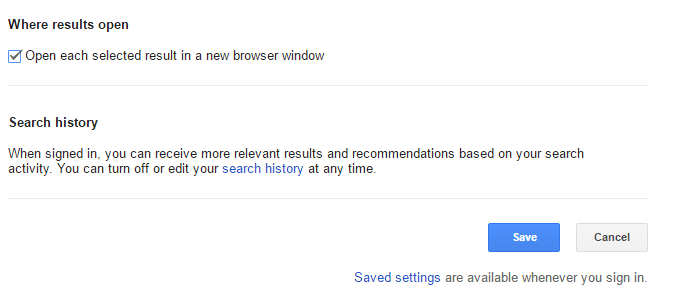
- Kutunun işaretini kaldırın ve tıklayın Kayıt etmek. Chrome, aksi belirtilmedikçe artık her sonucu aynı sekmede açacaktır.
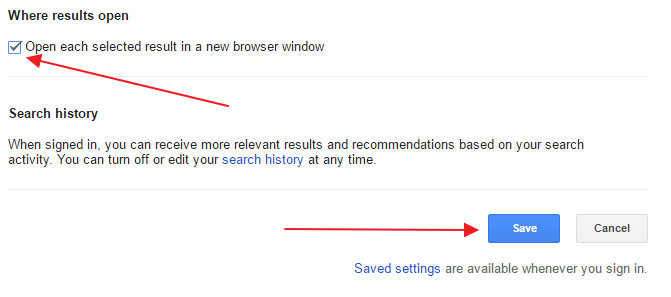
Chrome, bir bağlantıyı her tıkladığınızda yeni bir sekme açar ve sizi istenmeyen sayfalara yönlendirmezse, sorun arama ayarlarındadır.
Bir bağlantıyı her tıkladığınızda Chrome'un yeni bir sekme açmasını istemiyorsanız, bunu düzeltmek için yukarıdaki adımları uygulamanız yeterlidir.
Fazladan bir güvenlik katmanı eklemek için ayrıca bir kötü amaçlı yazılımdan koruma programı yüksek algılama oranı ile. Böyle bir araçla, sisteminizi kötü amaçlı programlar için tarayabilir ve hepsini kaldırabilirsiniz.
3. Chrome'u yeniden yükleyin
Kullanıcılara göre, ilk kurulumunuz bozulursa Google Chrome yeni sekmeler açmaya devam ediyor. Sorunu çözmek için Chrome'u yeniden yüklemeniz önerilir.
Bunu yapmanın birkaç yolu vardır, ancak Chrome'u kaldırdıktan sonra çalıştırdığınızdan emin olun. CCleaner Bu sorunun yeniden ortaya çıkmasına neden olabilecek kalan dosyaları ve kayıt defteri girdilerini kaldırmak için.
Alternatif olarak, kaldırma yazılımını kullanarak Chrome'u tüm dosyaları ve kayıt defteri girdileriyle birlikte kaldırabilirsiniz.
Kaldırma yazılımı, istenmeyen uygulamaları bilgisayarınızdan tamamen kaldırmak için tasarlanmış özel bir uygulamadır.
Chrome'u yeniden yüklediğinizde, sorun tamamen çözülmelidir.
Yine de dikkatli olun, Chrome'unuzu kaldırmak tüm yer imlerini ve geçmişi de siler. Bu mükemmel ile bunun olmasını önleyin tarama verilerinizi kaydedecek ve organize edecek araçlar.
4. PUP'ları, kötü amaçlı yazılımları, açılır pencereleri ve reklamları Chrome'dan kaldırın
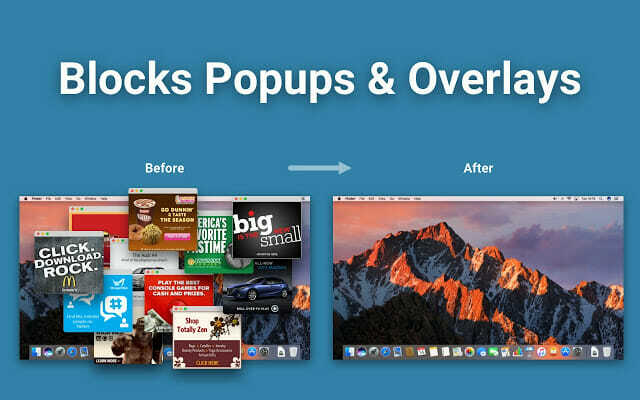
- Aç Kontrol Paneli ve PC'nizde kurulu tüm programları kontrol edin.
- İzniniz olmadan hiçbir yazılımın yüklenmediğinden emin olun.
- Bir tane bulursanız, kaldırın.
- Tür chrome://uzantılar/ adres çubuğunda.
- Bilgisayarınızda yüklü olan tüm uzantıları açacaktır.
- Garip bir şey olmadığından emin olun. Bir tane bulursanız, kaldırın.
Kullanıcılara göre bu soruna belirli VPN veya proxy uzantıları neden olabilir. Sorunu çözmek için sorunlu VPN uzantısını kaldırmanız yeterlidir; sorun kalıcı olarak çözülecektir.
Gizliliğinizi korumak için hala bir VPN'e ihtiyacınız varsa, PC'nizdeki farklı bileşenlere müdahale etmediği bilinen birinci sınıf bir çözüm denemenizi öneririz.
⇒ PIA VPN'i edinin
Olası hataları keşfetmek için bir Sistem Taraması çalıştırın

Restoro'yu indirin
PC Onarım Aracı

Tıklayın Taramayı Başlat Windows sorunlarını bulmak için.

Tıklayın Hepsini tamir et Patentli Teknolojilerle ilgili sorunları çözmek için.
Güvenlik sorunlarına ve yavaşlamalara neden olan hataları bulmak için Restoro Repair Tool ile bir PC Taraması çalıştırın. Tarama tamamlandıktan sonra onarım işlemi, hasarlı dosyaları yeni Windows dosyaları ve bileşenleriyle değiştirir.
Şüpheli bir şey bulamazsanız, Chrome Temizleme Aracı'nı çalıştırmak isteyebilirsiniz. Bu uygulama, tarayıcınızı herhangi bir kötü amaçlı programa karşı tarar ve bunları kaldırmayı teklif eder.
- ziyaret edin Chrome Temizleme aracı web sitesi ve tıklayın Şimdi İndirin.
- İstendiğinde, tıklayın Kabul et ve İndir.
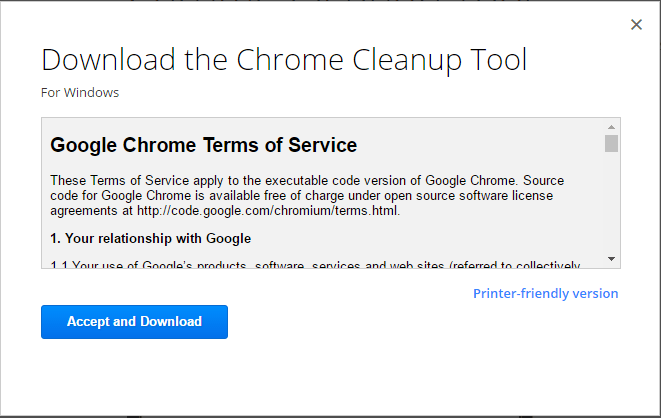
- Ardından, tıklayın Chrome_cleanup_tool.exe Kurulumu başlatmak için
- Kurulum tamamlandıktan sonra, kullanmak için tarama PC'nizi ve bulunan tüm kötü amaçlı yazılımları kaldırın.
5. Arka plan uygulamalarını devre dışı bırak
- Chrome'da, tıklayın Menü sağ üst köşedeki simgesini açın ve Ayarlar.
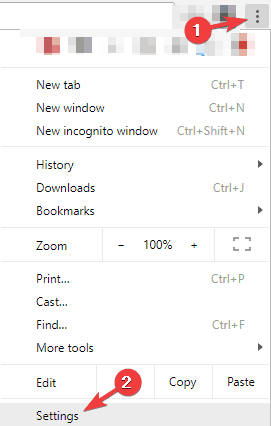
- Şimdi aşağı kaydırın sistem bölüm ve devre dışı bırak Google Chrome kapatıldığında arka planda uygulamaları çalıştırmaya devam edin seçenek.
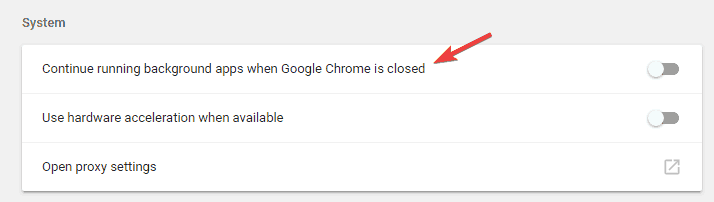
Chrome, arka planda çalışabilen ve Chrome çalışmıyorken bile faydalı bilgiler sağlayan çeşitli uzantıları destekler.
Chrome'u başlatmasanız bile önemli bildirimler almaya devam edebileceğiniz için bu harika bir özellik.
Ancak bazen bu arka plan uygulamaları çeşitli sorunlara yol açabilir ve sekmelerin açılmaya devam etmesine neden olabilir. Sorunu çözmek için bu özelliği devre dışı bırakmanız önerilir.
Bu özelliği devre dışı bırakarak, önce Chrome'u başlatmadan Chrome uygulamalarını çalıştıramayacağınızı veya bildirim alamayacağınızı unutmayın.
6. Chrome'dan kötü amaçlı yazılım olup olmadığını kontrol edin
- İçinde Krom, şuraya gidin Ayarlar sekme.
- Şimdi tamamen aşağı kaydırın ve tıklayın ileri.
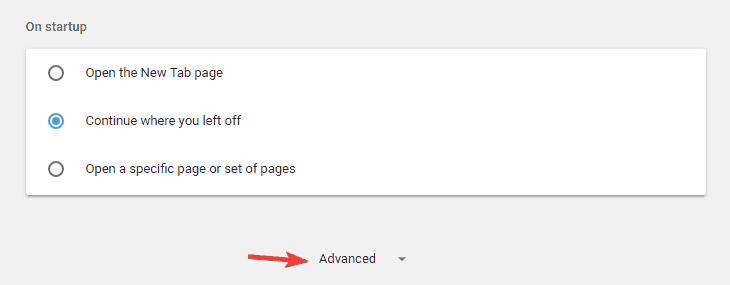
- Sıfırla ve temizle bölümüne gidin ve Bilgisayarı temizle seçenek.
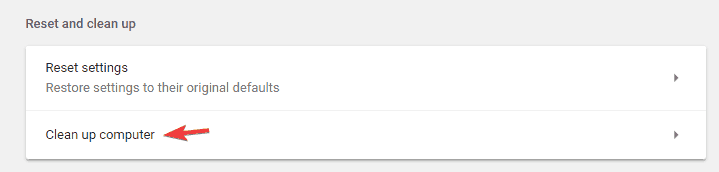
- Şimdi tıklayın Bul ve ekrandaki talimatları izleyin.
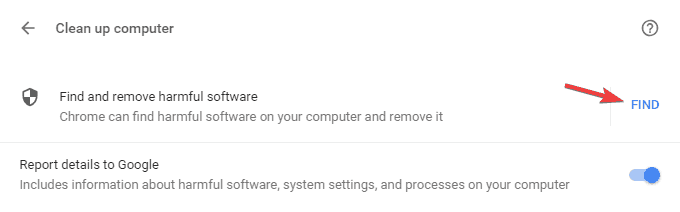
Chrome'da yeni sekmeler açılmaya devam ederse, sorunun Chrome'a özgü bir kötü amaçlı yazılımdan kaynaklanıyor olması muhtemeldir.
Bazen bu kötü amaçlı yazılım, Chrome için optimize edilmiş küçük bir komut dosyası olduğundan normal bir virüsten koruma yazılımı tarafından algılanamaz.
Ancak Chrome'un, bilgisayarınızı temizlemenize ve kötü amaçlı yazılımları kaldırmanıza olanak tanıyan kendi özellikleri vardır.
Chrome, bilgisayarınızı Chrome'a özgü kötü amaçlı yazılımlara karşı tarar ve onu kaldırmaya çalışır. Tarama bittiğinde, sorunun çözülüp çözülmediğini kontrol edin.
- DEVAMINI OKU: Chrome için bu en iyi antivirüs uzantılarıyla arkanızdayız.
7. Bilgisayarınızı kötü amaçlı yazılımlara karşı tarayın
Bazen Google Chrome, kötü amaçlı yazılım bulaşmasının bir sonucu olarak yeni sekmeler açmaya devam eder. Kötü amaçlı yazılım, tarayıcınızı ele geçirerek Google Chrome'un kendi kendine yeni sekmeler açmasına neden olabilir.
Bu sayfaların çoğunun dolandırıcı web siteleri olduğunu unutmayın, bu nedenle hiçbirine kişisel bilgilerinizi girmeyin.
Bu sorunu çözmek için iyi bir antivirüs ile tam sistem taraması yapmanız önerilir.
Piyasada birçok harika araç var, ancak en üst düzeyde koruma istiyorsanız, dünyanın 1 numaralı antivirüsünü denemenizi öneririz.
⇒ Bitdefender'ı edinin
8. Chrome'u varsayılana sıfırla
- Aç Ayarlar sekmesinde, tamamen aşağı kaydırın ve tıklayın ileri.
- Aşağı kaydır $eset ve temizle bölüm ve tıklayın Ayarları Sıfırla.
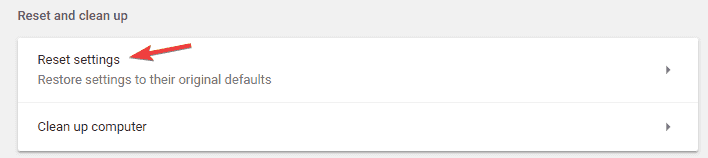
- Şimdi tıklayın Sıfırla onaylamak için düğmesine basın.
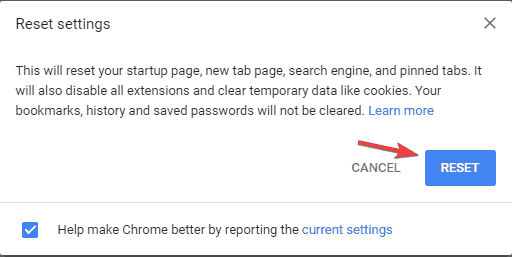
Kullanıcılara göre, bazen Chrome'u varsayılana sıfırlayarak sekmeleri açma sorununu çözebilirsiniz.
Bunu yaparak tüm uzantıları, önbelleği ve geçmişi kaldıracaksınız. Tabii ki, Google hesabınızla Chrome'da oturum açtıysanız, dosyalarınızı kolayca geri yükleyebilir ve kaldığınız yerden devam edebilirsiniz.
Eğer durum bu değilse, bizde tarama geçmişini geri yüklemek için nihai kılavuz.
Chrome varsayılana sıfırlanırken bekleyin. Sıfırlama işlemi bittiğinde, Chrome ile ilgili sorunun hala görünüp görünmediğini kontrol edin.
Değilse, Chrome'da oturum açabilir ve geçmişinizi, favorilerinizi ve uzantılarınızı tekrar senkronize edebilirsiniz. Sorun, verilerinizi senkronize ettikten sonra ortaya çıkarsa, sorun büyük olasılıkla kötü amaçlı bir uzantıdır.
İşte, bu yapmalı. Chrome kendi kendine yeni sekmeler açmaya devam ederse, bu kılavuzdaki hiçbir tavsiyeyi atlamadığınızdan emin olun.
Aşağıdaki yorumlar bölümüne ulaşarak sizin için hangi yöntemin işe yaradığını bize bildirin.
 Hala sorun mu yaşıyorsunuz?Bunları bu araçla düzeltin:
Hala sorun mu yaşıyorsunuz?Bunları bu araçla düzeltin:
- Bu PC Onarım Aracını İndirin TrustPilot.com'da Harika olarak derecelendirildi (indirme bu sayfada başlar).
- Tıklayın Taramayı Başlat PC sorunlarına neden olabilecek Windows sorunlarını bulmak için.
- Tıklayın Hepsini tamir et Patentli Teknolojilerle ilgili sorunları çözmek için (Okuyucularımıza Özel İndirim).
Restoro tarafından indirildi 0 okuyucular bu ay



